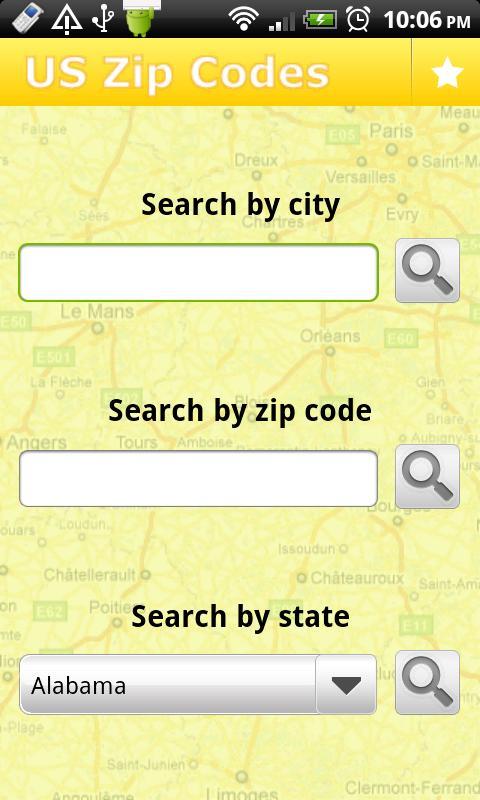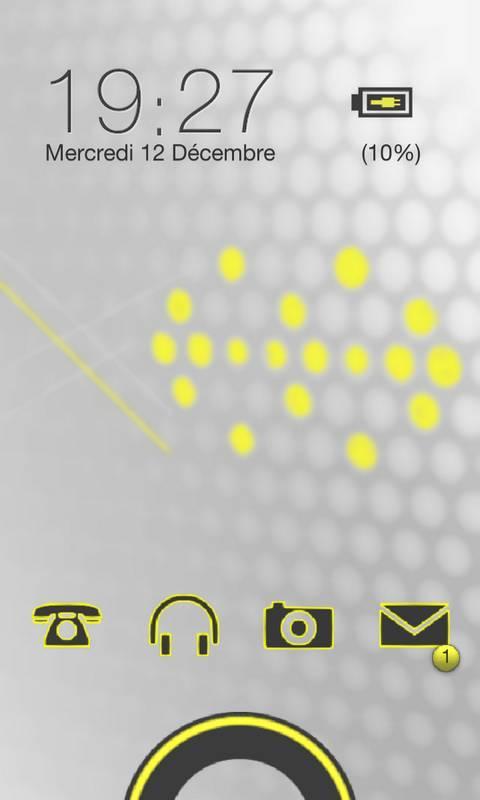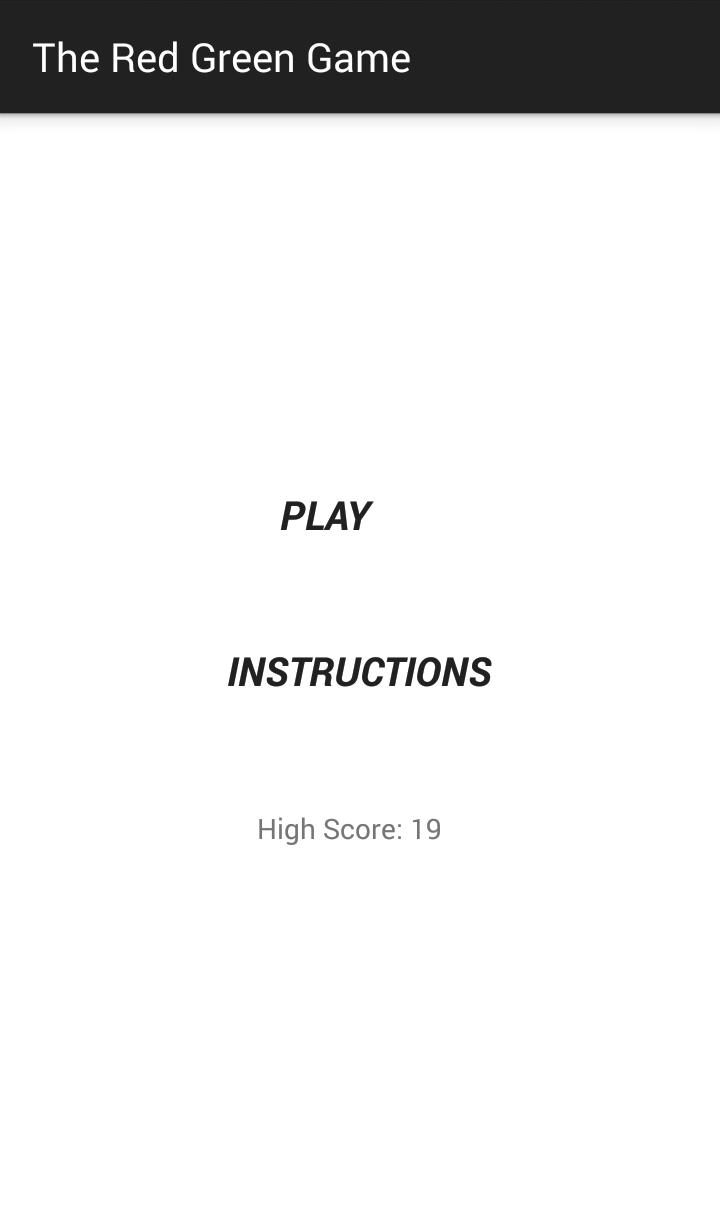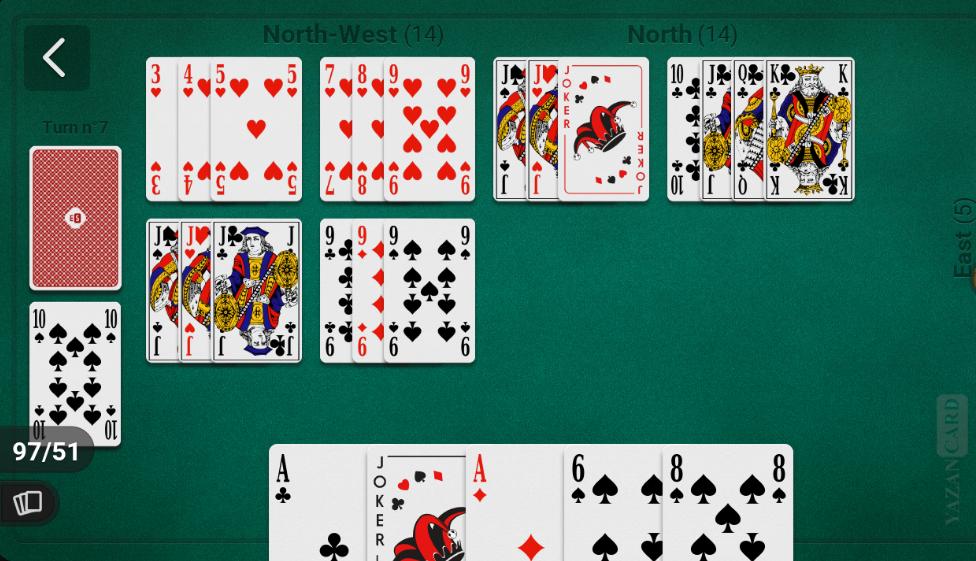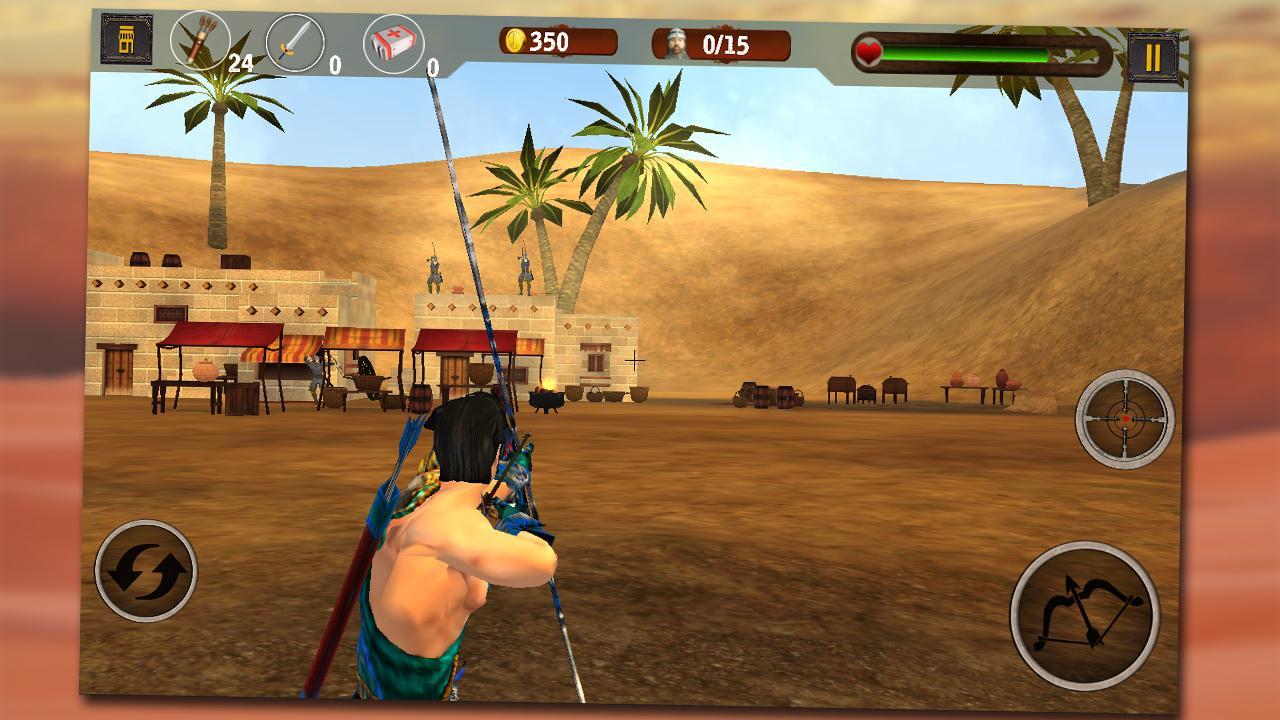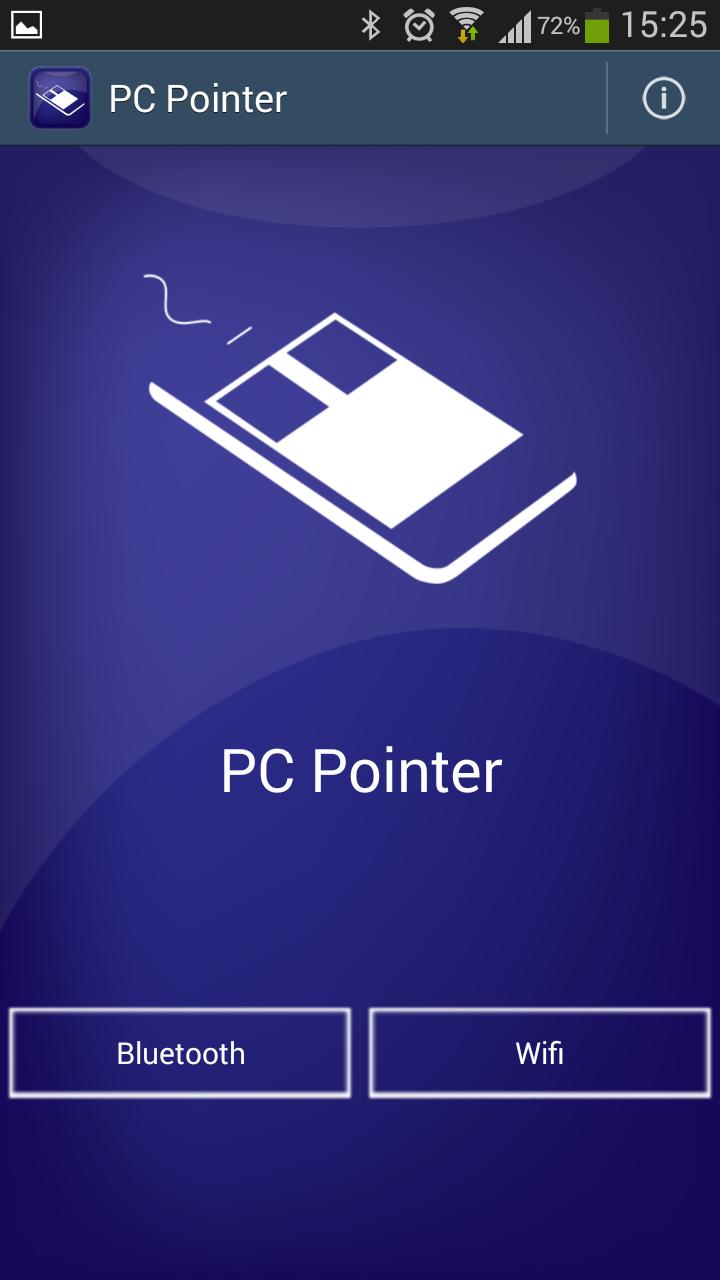
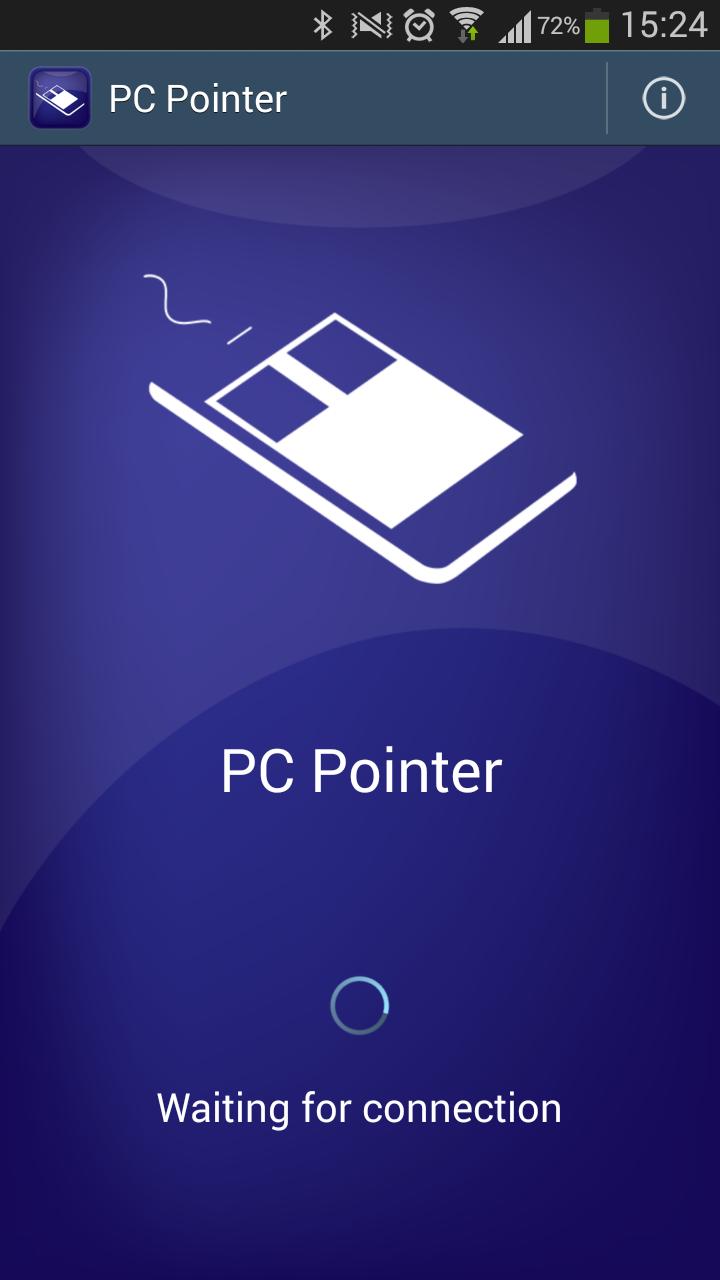
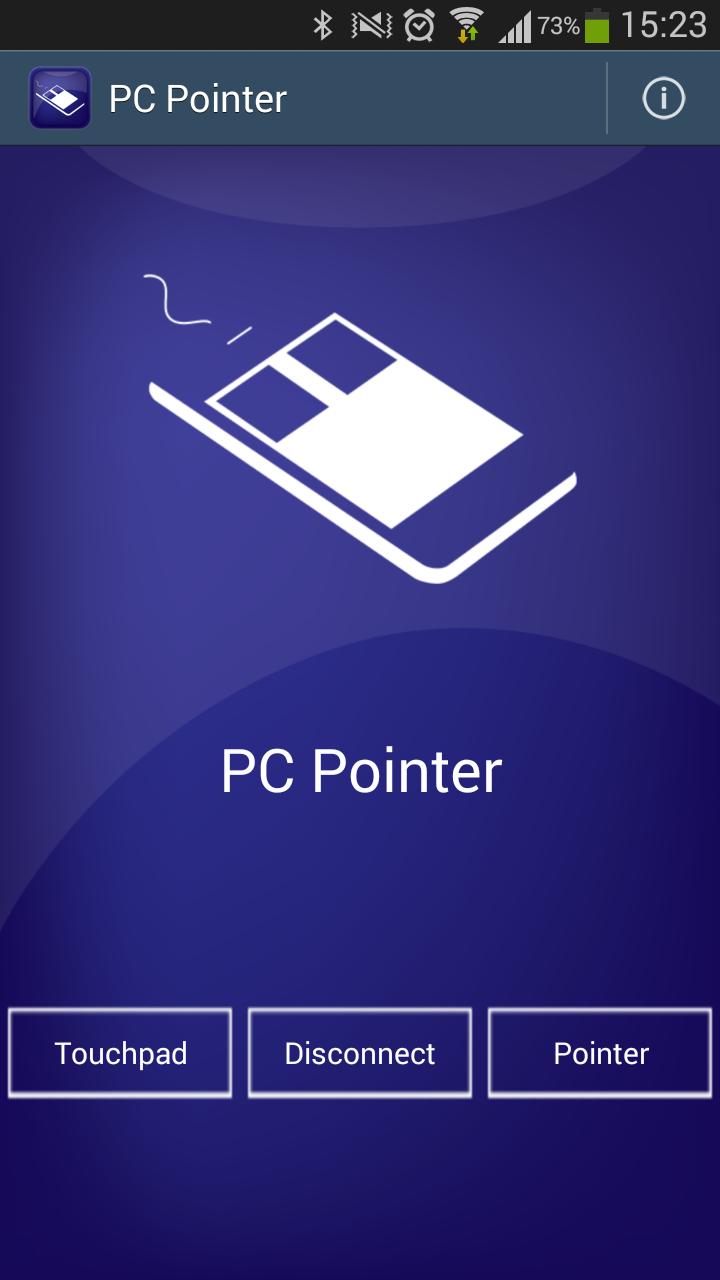
Profitez des millions des dernières applications Android, jeux, musique, films, télévision, livres, magazines et plus encore. À tout moment, n'importe où, sur vos appareils.
PC Pointer transforme votre appareil Android en télécommande sans fil pour votre PC.
Contrôlez votre souris, votre clavier et utilisez des raccourcis vers vos programmes.
Deux modes, pointeur et pavé tactile.
Le pointeur vous permet d'utiliser votre appareil comme une télécommande Wii. Point à gauche, à droite, de haut en bas pour déplacer le curseur.
Caractéristiques
- gauche, double et long cliquer - effectué en un seul clic n'importe où sur l'écran.
- Cliquez avec le bouton droit - effectué comme un balayage vers la droite n'importe où sur l'écran.
- Scroll - Effectué sous forme de balayage de haut en bas n'importe où sur l'écran.
Télécommandes pour les programmes suivants:
* PowerPoint
* Browser (c'est-à-dire Chrome, Firefox)
* VLC
* Spotify
Clavier
Installation
Étape 1.
Téléchargez « PC Pointer » sur votre appareil Android.
Étape 2.
Vous avez besoin d'un serveur PC Pointer pour s'exécuter sur votre PC. Téléchargez le programme sur www.madeitproductions.com.
Étape 3.
Connectez les deux appareils au même wifi ou associez les appareils via Bluetooth.
Étape 4.
Prêt à l'emploi!
PC Pointer Server fonctionne actuellement sur Windows.
Soutien
Si vous avez des idées, des problèmes, des questions ou des commentaires, veuillez nous contacter à [email protected].
Instructions
Comment utiliser le pointeur
Utilisez votre appareil comme un Wiimote. Point à gauche, à droite, de haut en bas pour déplacer le curseur.
Caractéristiques fondamentales de la souris:
- gauche, double et long cliquer - effectué en un seul clic n'importe où sur l'écran.
- Cliquez avec le bouton droit - effectué comme un balayage vers la droite n'importe où sur l'écran.
- Scroll - Effectué sous forme de balayage de haut en bas n'importe où sur l'écran.
Autres commandes de balayage disponibles:
- gauche - curseur central de la souris.
- en bas à gauche - minimiser la fenêtre.
- Faites glisser le côté pour régler le volume.
Coups à distance.
Click-and-swipe.
Pour effectuer une commande distante, vous cliquez et glissez dans une certaine direction.
Les actions dans les différentes directions de balayage dépendent de la télécommande que vous utilisez et, par défaut, affiché à l'écran.
Si vous souhaitez modifier les commandes de balayage régulières avec les commandes distantes, il y a une option pour cela dans les paramètres.
Portrait
Déplacez votre appareil en tant que télécommande Wii.
Paysage
Déplacez votre appareil comme volant.
Clavier
Pour activer le clavier lorsque vous utilisez le pointeur, glissez en bas sur l'écran vers le haut ou appuyez sur le bouton du clavier dans la barre d'action.
Comment utiliser le pavé tactile
La gauche, le double et le long clic peuvent être effectués sur le pavé tactile.
Appuyer sur le bouton gauche fait un clic gauche et le bouton droit un clic droit.
Déplacer votre doigt de haut en bas le long de chaque côté du pavé tactile effectue un parchemin.
Important! Afin de faire fonctionner toutes les fonctionnalités, veuillez télécharger la nouvelle version du serveur PC Pointer sur www.madeitproductions.com.
- Ajout du support Bluetooth
- Améliorations du clavier (par exemple, problème fixe avec le bouton d'espace)
- Changer le volume en faisant glisser sur le côté
- Améliorations de la connexion